Здравейте, в тази малка публикация ще ви помогна да конфигурирате и да научите повече за инструментите за криптиране на имейли. Първо ще поговорим малко за тях, GnuPG е безплатен софтуерен инструмент, използван за сигурна комуникация и съхранение на данни. Може да се използва както за криптиране, така и за създаване на цифрови подписи. За да получи автентичност, той създава обобщение (обикновено SHA-1) на съобщението и го криптира с частния ключ, използвайки асиметричен алгоритъм за криптиране (като ElGamal, въпреки че можете да използвате и DSA или RSA). По-късно получателят може да провери, че резюмето, изчислено от полученото съобщение, съвпада с дешифрирането.
За да се получи поверителност, той използва хибридна схема, при която асиметричен алгоритъм (ElGamal по подразбиране) криптира ключ за симетричен алгоритъм (AES, наред с други), който всъщност криптира посочения файл.
Генериране на ключове.
- Нека започнем със създаването на двойка ключове, като използваме:
gpg −−gen - ключ
Тъй като командата е изпълнена за първи път, директорията .gnupg ще бъде създадена с конфигурационния файл и файловете secring.gpg и pubring.gpg. Частните ключове ще се съхраняват във файла secring.gpg, а публичните ключове в pubring.gpg.
- Експортирайте публичния ключ във файл, за да можете да го изпратите по-късно навсякъде, където предпочитате да го излъчвате.
gpg −a −o user.asc −−export (идентификатор) -
Вижте списъка с публични ключове, които притежавате. Ще се покажат вашият публичен и частен ключ.
gpg - списък - ключове -
Получете пръстовия отпечатък на вашия публичен ключ.
gpg - отпечатък
С тези стъпки вече сте получили необходимата двойка ключове за използване в имейл услугата, която искате да използвате. Следващото нещо е да инсталирате и конфигурирате пощенския акаунт в Icedove.
Инсталирайте Icedove / Iceweasel.
Основен и просто стартиран от терминала (дистрибуции, базирани на Debian):
sudo apt-get install icedove или sudo apt-get install iceweasel
Инсталирайте Enigmail.
Enigmail е разширение Icedove / Iceweasel, което помага да управлявате GPG ключовете на вашите регистрирани имейл акаунти. Той се инсталира по същия начин, по който сте инсталирали мейл мениджъра:
sudo apt-get инсталирайте enigmail
Тъй като и двамата сме инсталирали, стартираме Icedove и продължаваме с конфигурацията на имейл акаунт, ако нямаме вече регистриран в приложението.
След това, след създаването и проверката на акаунта, съветникът Enigmail ще стартира автоматично, ако не, ще потърсим опцията, намерена в OpenPGP -> Съветник за конфигуриране.
Той ще попита дали искаме да шифроваме цялата изходяща поща. Ще ви кажем да, тъй като това позволява на други хора да проверят дали имейл наистина идва от нас, а не от някой друг. Съветникът открива, че вече сме конфигурирали GPG ключовете:
Завършихме съветника и сега ще продължим с изпращането на първия ни криптиран имейл.
Първият ми криптиран имейл.
Това е лесно, отиваме само до опцията за съставяне на нов имейл и избираме бутона «Шифроване с GPG»
Ако нямате публичния ключ на получателя, можете да му изпратите нешифрован имейл, като затворите ключа си във файл „user.asc“.
Надявам се, че можете да използвате този малък урок, първият ми пост се опитва да обясни малко подробности относно създаването на криптиран имейл. Тези инструменти, както и други добри практики за сигурност са отлични за активисти, журналисти и потребители, които искат да държат частните си дела малко далеч от очите на злонамерените агенции. Започнете да използвате крипто, няма значение дали няма какво да криете; един ваш профил може в бъдеще да бъде вашият опит и да действа срещу вас. Вашата поверителност е право.
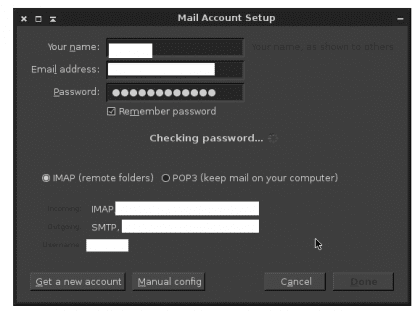
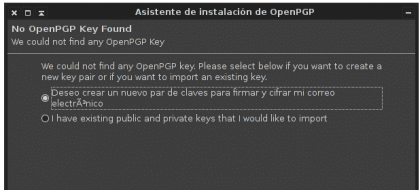
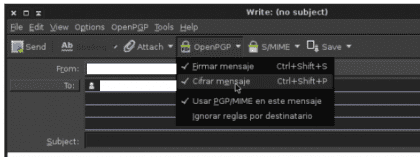

Когато използвате добавката Enigmail, пощенският клиент на icedove (thunderbird) трябва да обменя имейлите в обикновен текст, за което акаунтът трябва да бъде конфигуриран в „Създаване и адреси“, като премахнете отметката от опцията „Съставяне на съобщения в HTML“.
Въпреки че това ще работи при обмена на криптирани имейли, това ще генерира проблема с невъзможността да видите останалите имейли, получени в HTML към този акаунт, освен ако icedove (thunderbird) не е конфигуриран да го открива и показва правилно: меню Изглед> Тяло на съобщение като> оригинален HTML.
Когато изпращате имейли, може да се случи така, че някои получатели да ги третират като обикновен текст, а други като HTML. За да го конфигурирате правилно, изберете "Изпращане на съобщението в обикновен текст и в HTML" в менюто Редактиране> Предпочитания> Писане> Общи> Опции за изпращане (въпреки че друга опция е "Попитайте ме какво да направя" и тя е тази, която съм избрал).
Добавете, че дори ако акаунтът е конфигуриран да съставя съобщения или в обикновен текст, или в HTML, тази конфигурация може понякога да се превключва чрез задържане на клавиша Shift, преди да щракнете върху бутона [Създаване].
(Всичко по-горе и повече прочетете в често задаваните въпроси за mozilla thunderbird)
От друга страна, чудесен адрес за подробно разбиране на темата, за която се говори, е ЛИЧНАТА ЗАЩИТА НА ИМЕЙЛА (https://emailselfdefense.fsf.org/es/index.html), където можете също да направите пълния кръг на генериране на вашата двойка ключове + изпращане на криптиран тестов имейл + получаване на криптиран тестов имейл.
Какъв съвет е този с клавиша Shift! Въпреки че го инсталирах само за тестове, това ме побърка, защото подписът HTML не излезе (разбрах, че е от Enigmail).
Поздрави Якобо.
Ти си красив!!
Jacobo, благодаря ти за приноса ти! Наздраве!